Viele iPhone-Benutzer haben sich darüber beschwert, dass sie auf ihren iPhones mit iOS 11 keine Screenshots machen können.
Apple hat kürzlich die öffentliche Beta von iOS 12 veröffentlicht, die endgültige Veröffentlichung wird jedoch im September dieses Jahres erfolgen. Momentan haben die meisten Nutzer iOS 11 auf ihrem iPhone. Aber viele iPhone-Benutzer haben festgestellt, dass sie auf ihren iPhones mit iOS 11 keine Screenshots erstellen können. Wie können Sie dieses Screenshot-Problem beheben?
IPhone-Benutzer müssen Screenshots erstellen, wenn auf ihrem Gerät ein Softwarefehler auftritt, damit sie das Bild später einem Experten zur weiteren Anleitung zeigen können. Die Bildschirmaufnahmefunktion bietet auch viele andere Vorteile für die Benutzer. Daher müssen Sie sicherstellen, dass die Screenshot-Funktion auf Ihrem iPhone gut funktioniert.
Kann kein Screenshot auf einem iPhone oder iPad mit iOS 11 erstellt werden? Hier sind einige Tipps, um dieses Problem zu lösen
Es kann mehrere Gründe geben, warum Sie keine Screenshots auf Ihrem iPhone oder iPad erstellen können. Dieses Handbuch zur Fehlerbehebung enthält mehrere Software- und Hardwarelösungen zur Behebung des Problems.
Contents
Lösung Nr. 1: Laden Sie Ihr iPhone auf
Viele Benutzer bemerkten, dass die Screenshot-Funktion unter iOS 11 nicht mehr reagierte, wenn der Akkustand ihres iPhones zu niedrig war. Die Lösung liegt in diesem Problem. Schließen Sie Ihr iPhone an eine Stromquelle an und warten Sie, bis Ihr Gerät einen Akkuladestand von über 60 % anzeigt. Wenn Sie keinen Zugang zu einer Stromquelle haben, können Sie Ihr iPhone mit einem externen Akku, einer Hülle mit Akku oder einem kabellosen Ladegerät aufladen.
Lösung Nr. 2: Starten Sie Ihr iPhone neu, um das Problem mit nicht reagierenden Screenshots zu beheben
Ein erzwungener Neustart kann viele kleinere Probleme auf Ihrem iPhone beheben. Diese Methode löscht schnell die Caches. Dies liegt daran, dass beim Öffnen vieler Apps auf Ihrem iPhone Konflikte auftreten und immer mehr Speicher beansprucht wird, und Sie möglicherweise daran gehindert werden, Screenshots zu erstellen. Erzwingen Sie einen Neustart Ihres iPhones, um das Screenshot-Problem zu beheben.
Auf iPhone X und 8/8 Plus: Drücken Sie die Lauter-Taste und lassen Sie sie wieder los, dann drücken Sie die Leiser-Taste und lassen Sie sie wieder los. Halten Sie dann die Seitentaste gedrückt, bis das Apple-Logo angezeigt wird.
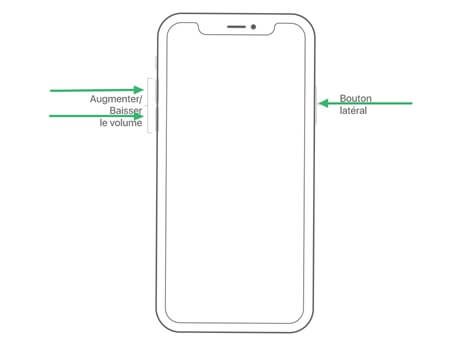
Auf dem iPhone 7/7 Plus: Halten Sie die Seitentaste und die Leiser-Taste gleichzeitig gedrückt.
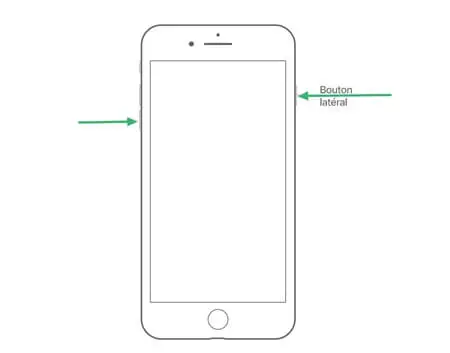
Auf anderen iPhones und iPads: Halten Sie gleichzeitig die Home-Taste und die Seitentaste gedrückt.
Lösung Nr. 3: Verwenden Sie AssistiveTouch (virtuelle Home-Taste), um Screenshots auf Ihrem iPhone zu machen
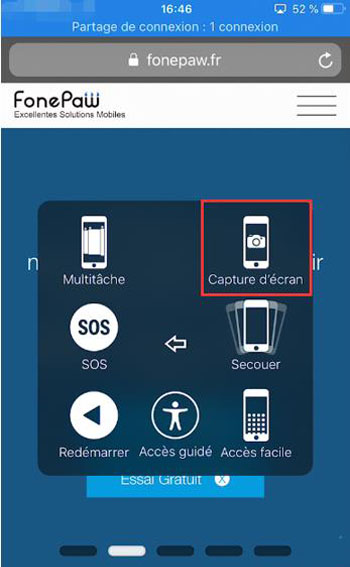
AssistiveTouch hat die physische Home-Taste auf Ihrem iPhone fast ersetzt. Obwohl das iPhone X keinen physischen Home-Button besitzt, kann dieser virtuelle Button viele andere Aufgaben erfüllen. Darüber hinaus erinnert Sie diese schwebende Schaltfläche auf Ihrem Bildschirm immer an die berühmte Home-Schaltfläche, die Sie möglicherweise übersehen. Eine andere Lösung besteht darin, den virtuellen Home-Button auf Ihrem iPhone X zu aktivieren und dann Screenshots zu machen, ohne einen physischen Button zu verwenden.
Lösung Nr. 4: Verwenden Sie 3D Touch, um Screenshots aufzunehmen
3D Touch wurde erstmals mit dem iPhone 6s eingeführt und wurde dann zu einem Muss für alle nachfolgenden iPhones außer dem iPhone SE. 3D Touch kombiniert das Beste aus Apple-Hardware und -Software, und Sie können diese Funktion verwenden, um Screenshots auf Ihrem iPhone zu erstellen.
Um diese Funktion zu aktivieren, gehen Sie zu „Einstellungen“ → „Allgemein“ → „Eingabehilfen“ → „AssistiveTouch“ → „3D Touch“ → „Bildschirmaufnahme“.
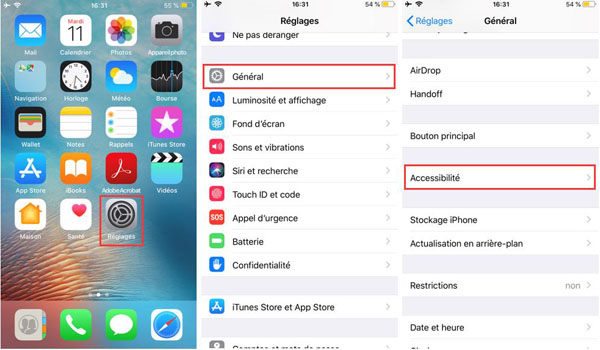
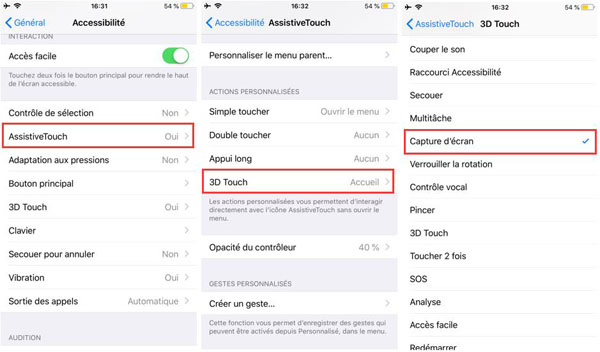
Wenn Sie jetzt die AssistiveTouch-Taste auf Ihrem iPhone lange drücken, wird ein Screenshot erstellt, wenn Sie den Befehl zum Aufnehmen eines Screenshots richtig eingestellt haben, wenn Sie die AssistiveTouch-Taste lange drücken.
Lösung Nr. 5: Aktualisieren Sie das System Ihres Geräts
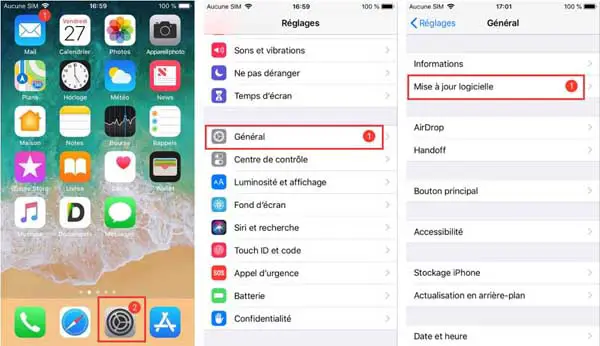
Wenn das Problem mit dem System Ihres Geräts zusammenhängt, müssen Sie Ihr iPhone auf die neueste von Apple veröffentlichte iOS-Version aktualisieren. Bisher hat Apple nur die Entwickler-Betaversion von iOS 12 veröffentlicht. Wenn Sie ein Entwicklerkonto haben, können Sie Ihr Gerät auf die neueste Entwicklerversion von iOS 12 aktualisieren.
Das war’s für diesen Artikel! Ich hoffe, es hat Ihnen geholfen, Ihr Screenshot-Problem auf Ihrem iPhone zu lösen! Wenn Sie Fragen zu einer der oben genannten Lösungen haben, können Sie diese gerne im Kommentarbereich unten stellen!